Slik ser du etter og korrigerer sikkerhetsproblemet i Spectre og Meltdown på Ubuntu 17.10 Artful Aardvark
Før jeg viser deg hvordan du sjekker og oppdaterer sikkerhetsproblemet i Spectre og Meltdown på Ubuntu 17.10. La oss ta en titt på hva dette er.
Sårbarhet i spekteret:
Spectre-sårbarhet bryter isolasjonen mellom programmene på datamaskinen. Så en angriper kan lure et mindre sikkert program for å avsløre informasjon om andre sikre applikasjoner fra kjernemodulen i operativsystemet.
Sårbarhet ved nedsmelting:
Meltdown bryter isolasjonen mellom brukeren, applikasjonene og operativsystemet. Så en angriper kan skrive et program, og det kan få tilgang til minneplasseringen til programmet så vel som andre programmer og få hemmelig informasjon ut av systemet.
Kontrollere om det er sårbarheter i spekter og smelting:
Du kan bruke Spectre og Meltdown Checker-skriptet for å sjekke om prosessoren din er påvirket av sårbarheter i Spectre og Meltdown.
Jeg skal laste ned Spectre og Meltdown Checker-skript nå. Jeg vil laste ned skriptet til / tmp-katalogen. Fordi skriptet fjernes automatisk ved neste omstart. Men hvis du vil beholde den, bør du vurdere å laste den ned et annet sted.
Naviger til / tmp-katalogen med følgende kommando:
$ cd / tmp
Kjør nå følgende kommando for å laste ned Spectre og Meltdown Checker-skriptet fra GitHub ved hjelp av wget:
$ wget https: // rå.githubusercontent.no / speed47 / specter-meltdown-checker / master / specter-meltdown-checker.shSpectre og Meltdown Checker Script skal lagres som 'spect-meltdown-checker.sh '.

Nå kan du kjøre Spectre and Meltdown Checker Script med følgende kommando:
$ sudo sh specter-meltdown-checker.sh
På min bærbare datamaskin fikk jeg følgende utdata som vist på skjermbildet nedenfor. Du kan se at prosessoren min er sårbar for Spectre Variant 1 (CVE-2017-5753), Spectre Variant 2 (CVE-2017-5715), Meltdown eller Variant 3 (CVE-2017-5754).
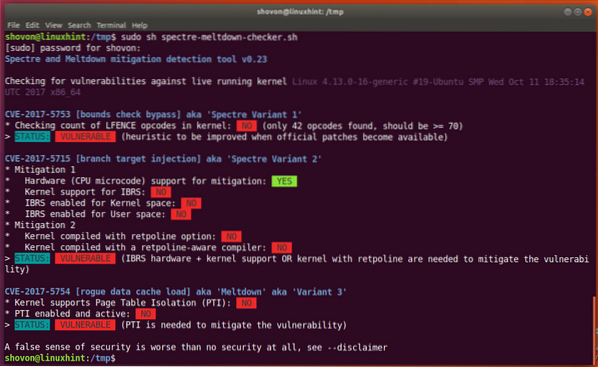
CVE-2017-5753, CVE-2017-5715, CVE-2017-5754 er kodene for disse sårbarhetene. Hvis du vil lære mer om disse sårbarhetene, kan du søke etter disse kodene på Google, og forhåpentligvis vil du finne noe interessant.
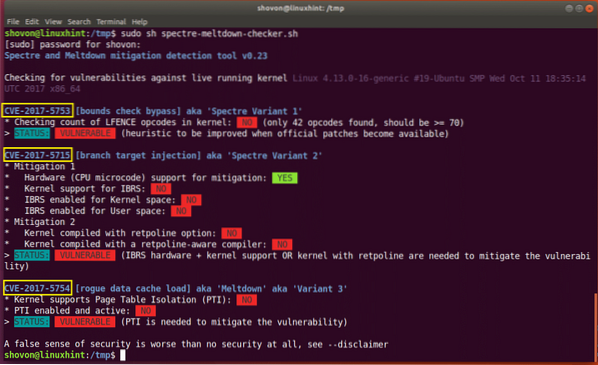
Patching Spectre og Meltdown Sårbarheter:
Spectre og Meltdown-oppdateringer leveres som kjerneoppdateringer på Ubuntu 17.10. Ubuntu 17.10 har gitt ut kjerneoppdateringer ettersom sårbarheter i Spectre og Meltdown er løst.
For å få disse kjerneoppdateringene, må du ha "artful-security" og "artful-updates" repository aktivert.
For å sjekke om disse depotene er aktivert, gå til Programmer-menyen og se etter "Programvare og oppdateringer". Du bør se "Programvare og oppdateringer" -appen som vist på skjermbildet nedenfor. Klikk på den.
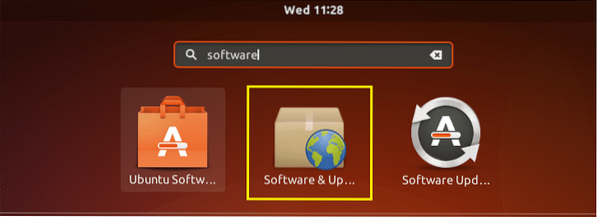
“Programvare og oppdateringer” skal åpnes. Klikk nå på den merkede fanen "Oppdateringer".

Du ser følgende vindu. Du kan se det på min Ubuntu 17.10 maskin-, 'artful-security' og 'artful-updates' repositories er ikke aktivert.
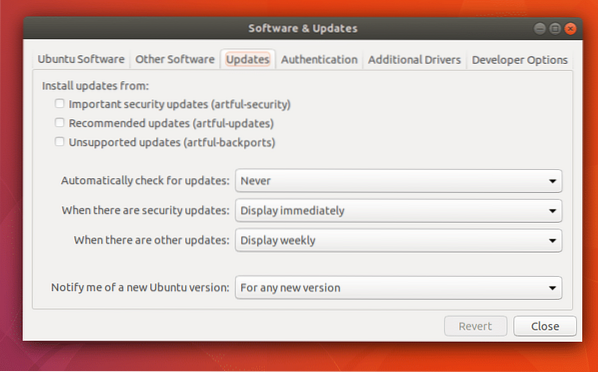
Klikk på avmerkingsboksene for å aktivere dem som vist på skjermbildet nedenfor. Når du er ferdig, klikker du på “Lukk”.
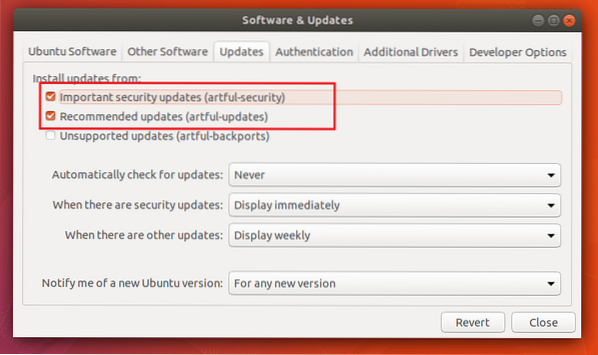
Du ser følgende vindu. Klikk på “Last inn på nytt”. Ubuntu bør oppdatere pakkelagerbufferen.

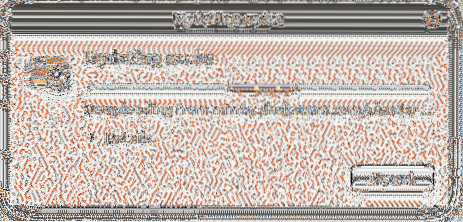
Når pakkelagerbufferen er oppdatert, kan vi installere kjerneoppdateringer. Før du går etter en kjerneoppdatering, er det lurt å se etter kjerneversjonen du bruker for øyeblikket. Så du vil være i stand til å bekrefte om kjernen er oppdatert eller ikke.
Sjekk versjonen av Kernel du bruker på Ubuntu 17.10 Artful Aardvark operativsystem med følgende kommando:
$ uname -rDu kan se at versjonen av kjernen på min Ubuntu 17.10 maskinen er 4.1. 3.0-16

Kjør nå følgende kommando for å oppdatere alle tilgjengelige pakker med Ubuntu 17.10 operativsystem:
$ sudo apt-get upgrade
Trykk på 'y' og trykk på

Mens oppdateringene installeres, kan du se noe slikt hvis du deaktiverer automatisk oppdatering manuelt. Du kan forlate standardinnstillingen og trykke
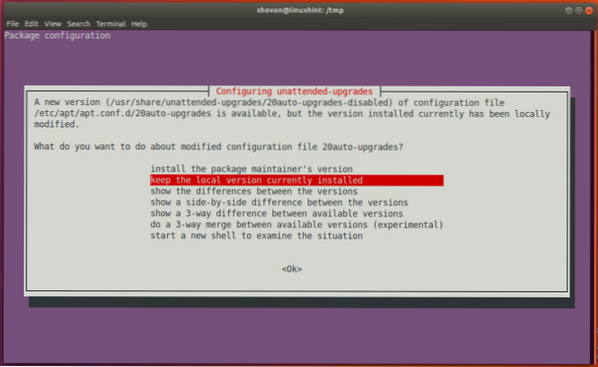
Alt skal oppdateres.
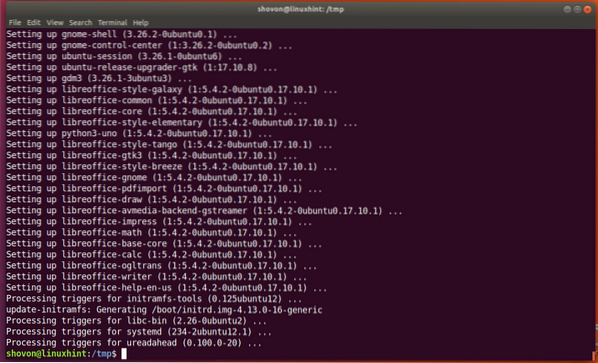
Start datamaskinen på nytt.
$ omstart
Når datamaskinen din har startet, kan du se etter kjerneversjonen igjen med følgende kommando:
$ uname -rDu bør se en annen kjerneversjon enn før.
På Ubuntu 17.10, jeg hadde et problem. Kjernen ble ikke oppdatert. Jeg sjekket, og problemet var av en eller annen ukjent årsak at kerneoppdateringene ble holdt tilbake som du kan se fra skjermbildet.

For å installere kjerneoppdateringene manuelt, kjør følgende kommando:
$ sudo apt-get install linux-generisk linux-headers-generisk linux-image-generisk ubuntu-desktop
Trykk 'y' og trykk for å fortsette.

Når installasjonen er fullført, start datamaskinen på nytt med 'reboot' -kommandoen.

Kjernen din bør oppdateres.
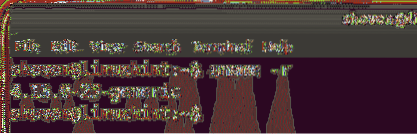
Nå hvis du kjører Spectre and Meltdown Checker Script igjen, bør du se noen endringer.
$ sudo sh specter-meltdown-checker.shDu kan se at i skrivende stund bare Meltdown-sårbarhet er løst på Ubuntu 17.10. Spectre er litt vanskeligere å fikse. Ubuntu-teamet jobber med det selv når vi snakker. Hold øye med kjerneoppdateringene, Ubuntu-teamet skal gi ut oppdateringer når de løser andre sårbarheter. Du kan også slå på automatisk oppdatering.
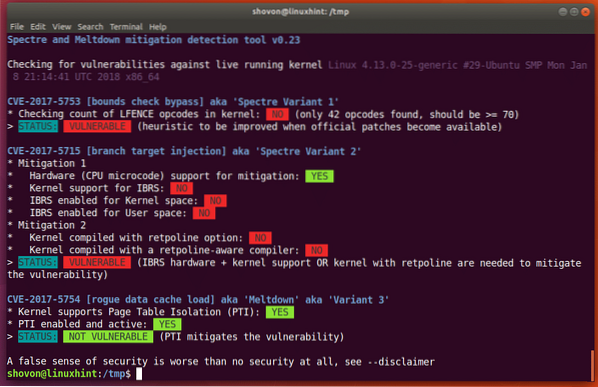
Så det er slik du sjekker og lapper sikkerhetsproblemet i Spectre og Meltdown på Ubuntu 17.10 Artful Aardvark. Takk for at du leser denne artikkelen.
 Phenquestions
Phenquestions


